大师教您win7系统里面再虚拟个Windows7的学习
时间:2021-10-11 17:06 编辑:admin
想必大家都遇到过win7系统里面再虚拟个Windows7的问题吧,大多数朋友还不知道怎么处理即使解决起来很简单,不过有部分网友还是不懂得win7系统里面再虚拟个Windows7终究要如何解决。于是有不少朋友向我询问win7系统里面再虚拟个Windows7的问题怎么解决。就是按照第1步 在“虚拟机”窗口中单击工具栏的“创建虚拟机”命令,第2步 弹出“创建虚拟机”对话框,指定此虚拟机的名称和位置就ok了。下面就是win7系统里面再虚拟个Windows7的具体操作流程了,不会的朋友赶快学习一下吧!

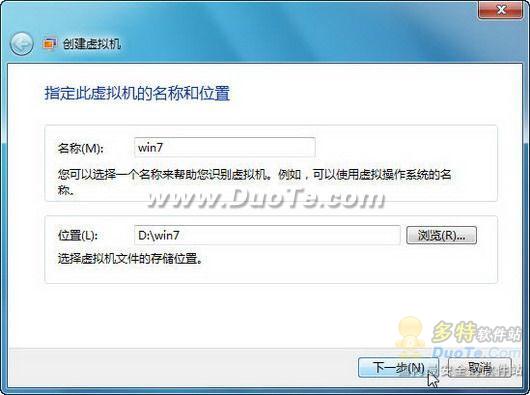
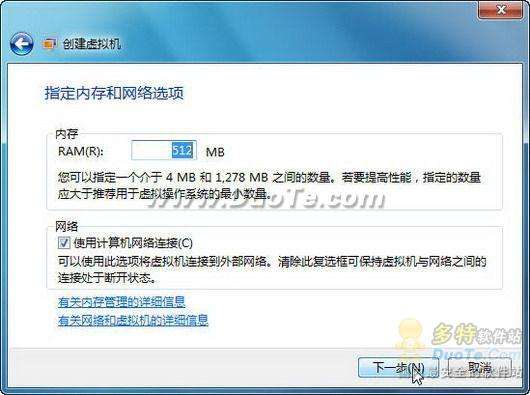
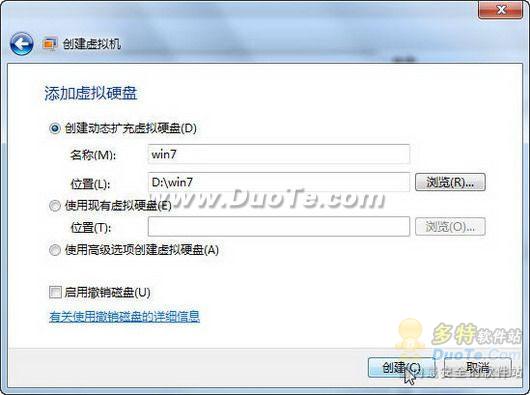



第1步 在“虚拟机”窗口中单击工具栏的“创建虚拟机”命令,如下图:

第2步 弹出“创建虚拟机”对话框,指定此虚拟机的名称和位置,如下图:
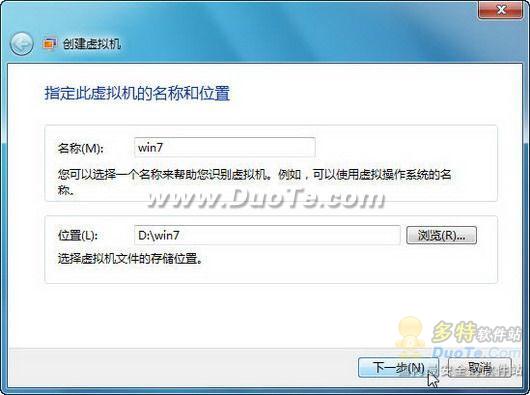
第3步 进入“指定内存和网络选项”对话框,推荐设置大于512MB的内存,另外选中“使用计算机网络连接”复选框,如下图
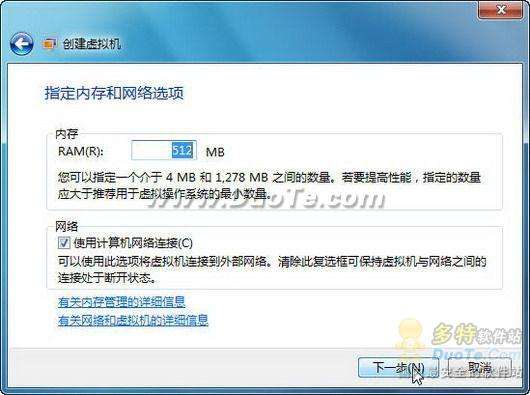
第4步 进入“添加虚拟硬盘”对话框,默认选中“创建动态扩充虚拟硬盘”单选按钮,输入名称和位置后,单击“创建”按钮,如下图:
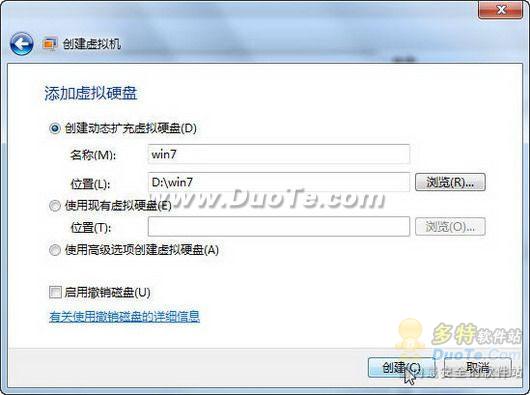
第5步 一个名为Win7的虚拟机创建完毕,在正式安装前需要对该虚拟机进行简单设置,单击工具栏的“设置”按钮,如下图

第6步 弹出设置对话框,切换到“DVD驱动器”设置项,由于我下载的是Windows7 RTM旗舰中文版镜像,所以选中“打开ISO映像”单选按钮,并选择下载的镜像文件,如下图

第7步 设置完毕,启动刚刚创建的Win7虚拟机,首先开始读取镜像中的文件。
第8步 已经开始正式安装Windows7了,直接单击“下一步”按钮,如下图

看完这篇关于win7系统里面再虚拟个Windows7的操作方法的教程,有碰到一样情况的用户们可以采取上面的方法来处理,小编就讲解到这里了,我们下期再会!


















共0条
以上留言仅代表用户个人观点,不代表本站立场
立即评论